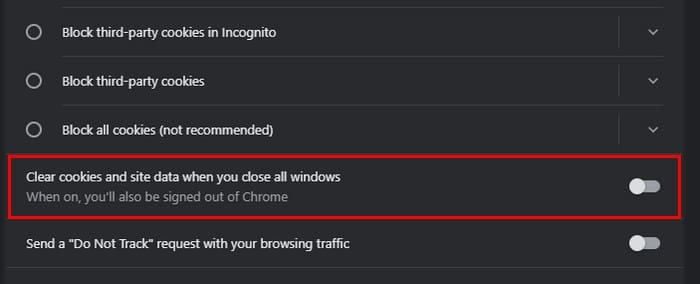Pārlūkprogrammas sīkfailiem ir savas priekšrocības. Piemēram, sīkfailu dēļ vietne var atcerēties jūsu preferences, piemēram, fonta izmēru, tēmu un izvēlēto valodu. Bet tiem ir arī tumša puse, piemēram, jūsu izsekošana tiešsaistē. Vai arī, ja tie netiek pienācīgi nodrošināti, tie var tikt uzlauzti un kāds pat varētu iegūt nesankcionētu piekļuvi jūsu kontiem. Tieši tāpēc daudzi lietotāji dod priekšroku iestatīt Chrome dzēst sīkfailus, kad tiek aizvērti, lai gadījumā, ja aizmirst. Turpiniet lasīt, lai uzzinātu, kā izdzēst savu Chrome sīkfailus, kad aizverat visus logus.
Saturs
Kā iestatīt Chrome, lai dzēstu sīkfailus, kad tiek aizvērts
Tiklīdz jūs aktivizējat Chrome iestatījumus, jūsu sīkfaili tiks izdzēsti, tiklīdz jūs aizverat visus logus. Sīkfailu dzēšanas funkcija Chrome ir lieliska iespēja, ja vēlaties palielināt savu drošību, bet jums ir jāņem vērā, ka jādzēš pārlūkprogrammas sīkfaili, īpaši, kad esat steigā.
Lai sāktu, atveriet Chrome un noklikšķiniet uz trīs punkti augšējā labajā stūrī. Dodieties uz Iestatījumi, pēc tam izvēlieties Privātums un drošība opciju kreisajā pusē. Izvēlieties Sīkfaili un citi vietnes dati opciju. Pārlūkojiet uz leju, līdz atrodat Skaidrojiet sīkfailus un vietnes datus, kad aizverat visus logus opciju.
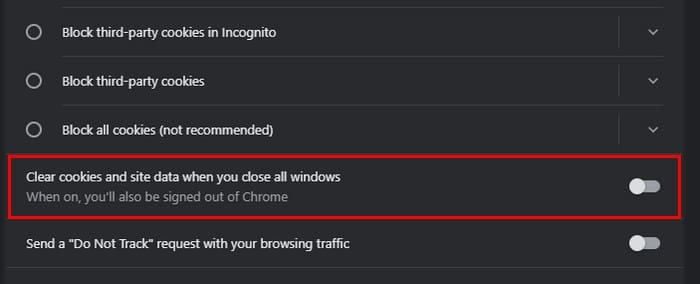
Ieslēdziet to. Un tas ir viss, ko jums jāizdara. Jūs redzēsit ziņu zem opcijas, kas saka, ka jūs tiksiet izrakstīts no Chrome, kad šī opcija ir iespējota. Tas ir viss, kas jums jādara. Ja kādreiz mainīsiet savu viedokli un vēlēsities šo funkciju izslēgt, sekojiet tiem pašiem soļiem, lai to ieslēgtu un izslēgtu.
Papildu izlasīšanai
Kamēr mēs runājam par sīkfailiem, šeit ir raksts, kas sniedz atbildi uz jautājumu, vai man atļaut MicrosoftOnline izmantot sīkfailus Safari? Android lietotājiem šeit ir, kā notīrīt Chrome kešatmiņu, vēsturi un sīkfailus. Amazon Fire lietotāji var arī uzzināt, kā viņi var izdzēst pārlūkprogrammas kešatmiņu, vēsturi,
Secinājums
Pārlūkprogrammas sīkfailu dzēšana ir lielisks veids, kā palikt drošam tiešsaistē. Bet citi svarīgāki fakti var būt šķērslis, lai jūs bieži atcerētos to darīt. Bet, pateicoties Chrome opcijai, ko varat aktivizēt, pārlūkprogramma var dzēst sīkfailus jūsu vietā, kad jūs aizverat visus logus. Mīnuss ir tas, ka jūs tiksiet izrakstīts no Chrome. Bet vismaz neviens nevarēs iegūt nesankcionētu piekļuvi. Vai jums ir nodoms saglabāt šo opciju pastāvīgi ieslēgtu? Dalieties ar savām domām komentāros zemāk un neaizmirstiet dalīties ar šo rakstu citiem sociālajos medijos.